PROBLEM
3D-Modelle werden auf einer Karte an der falschen Position angezeigt, wenn sie mithilfe der Erweiterung Data Interoperability" in ArcGIS Pro aus IFC-Daten exportiert wurden"
Beschreibung
Bei IFC (Industry Foundation Classes) handelt es sich um ein konstruktionsspezifisches Datenmodell, das 3D-Gebäudemodelle beinhaltet, die aus einer Software für Bauwerksdatenmodellierung, wie beispielsweise Revit, importiert wurden. IFC-Daten, die 3D-Gebäudemodelle beinhalten, können mithilfe des Werkzeugs "Quick Import", das in ArcGIS Pro in der Toolbox "Data Interoperability" zur Verfügung steht, in eine File-Geodatabase exportiert werden. Beim Exportieren der IFC-Daten in eine File-Geodatabase werden die 3D-Gebäudemodelle jedoch nicht an der korrekten Position auf der Karte angezeigt. Es kann vorkommen, dass die 3D-Gebäudemodelle nach dem Konvertieren in eine 3D-Szenenansicht gar nicht mehr angezeigt werden.
Ursache
Im Folgenden sind zwei mögliche Ursachen aufgeführt:
- Die IFC-Daten sind nicht georeferenziert. Die geographischen Koordinaten sind in den IFC-Daten nicht für die 3D-Gebäudemodelle festgelegt.
- Die Höhenangaben für die 3D-Gebäudemodelle sind nicht festgelegt.
Lösung oder Problemumgehung
Legen Sie für die Höheneigenschaften des IFC-Layers die Anzeige auf dem Boden fest, sodass die Modelle an der richtigen Position auf der Karte angezeigt werden. Aktivieren Sie außerdem die Untergrundnavigation für den IFC-Oberflächen-Layer, sodass die Modelle in der 3D-Szenenansicht angezeigt werden. Gehen Sie folgendermaßen vor:
Festlegen der Höheneigenschaften des IFC-Layers (gilt für ArcGIS Pro 2.x)
- Klicken Sie im Bereich Inhalt mit der rechten Maustaste auf den IFC-Layer, und klicken Sie auf Eigenschaften.
- Wählen Sie im Dialogfeld Layer-Eigenschaften die Registerkarte Höhe aus.
- Klicken Sie auf den Dropdown-Pfeil Features sind, und wählen Sie die Option Auf dem Boden aus. Klicken Sie auf OK.

Hinweis: Um zu überprüfen, ob die Höhe korrekt festgelegt ist, konvertieren Sie die Karte in eine 3D-Szenenansicht. Wenn die Höhe nicht festgelegt ist, werden die 3D-Gebäudemodelle möglicherweise nicht angezeigt.
Aktivieren der Untergrundnavigation für den IFC-Oberflächen-Layer
Für ArcGIS Pro 2.2 und höher:- Wählen Sie den gewünschten IFC-Layer im Bereich Inhalt aus.
- Klicken Sie auf die Registerkarte Aussehen, und aktivieren Sie das Textfeld Unterirdisch navigieren.
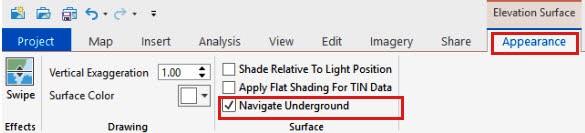
- Klicken Sie im Bereich Inhalt mit der rechten Maustaste auf Szene, und klicken Sie auf Eigenschaften.
- Klicken Sie im Dialogfeld Karteneigenschaften: Szene auf Höhenoberfläche.
- Aktivieren Sie das Textfeld Navigation unter dem Boden zulassen, und klicken Sie auf OK.
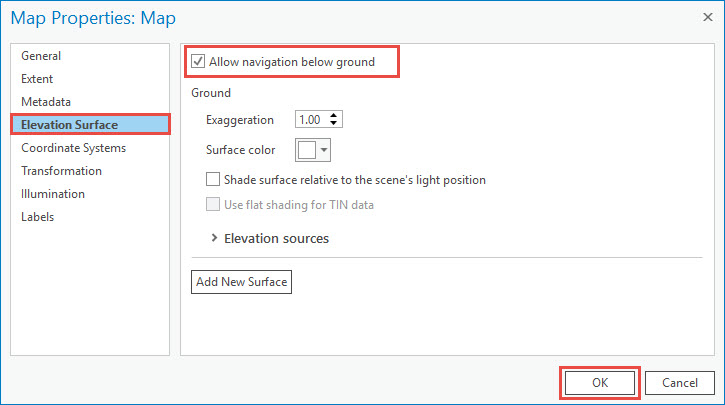
Hinweis: Verwenden Sie das Werkzeug "Auf Layer zoomen", um zu überprüfen, ob die 3D-Gebäudemodelle jeweils an der richtigen Position angezeigt werden.
Artikel-ID: 000018235
Unterstützung durch ArcGIS-Experten anfordern
Beginnen Sie jetzt mit dem Chatten

